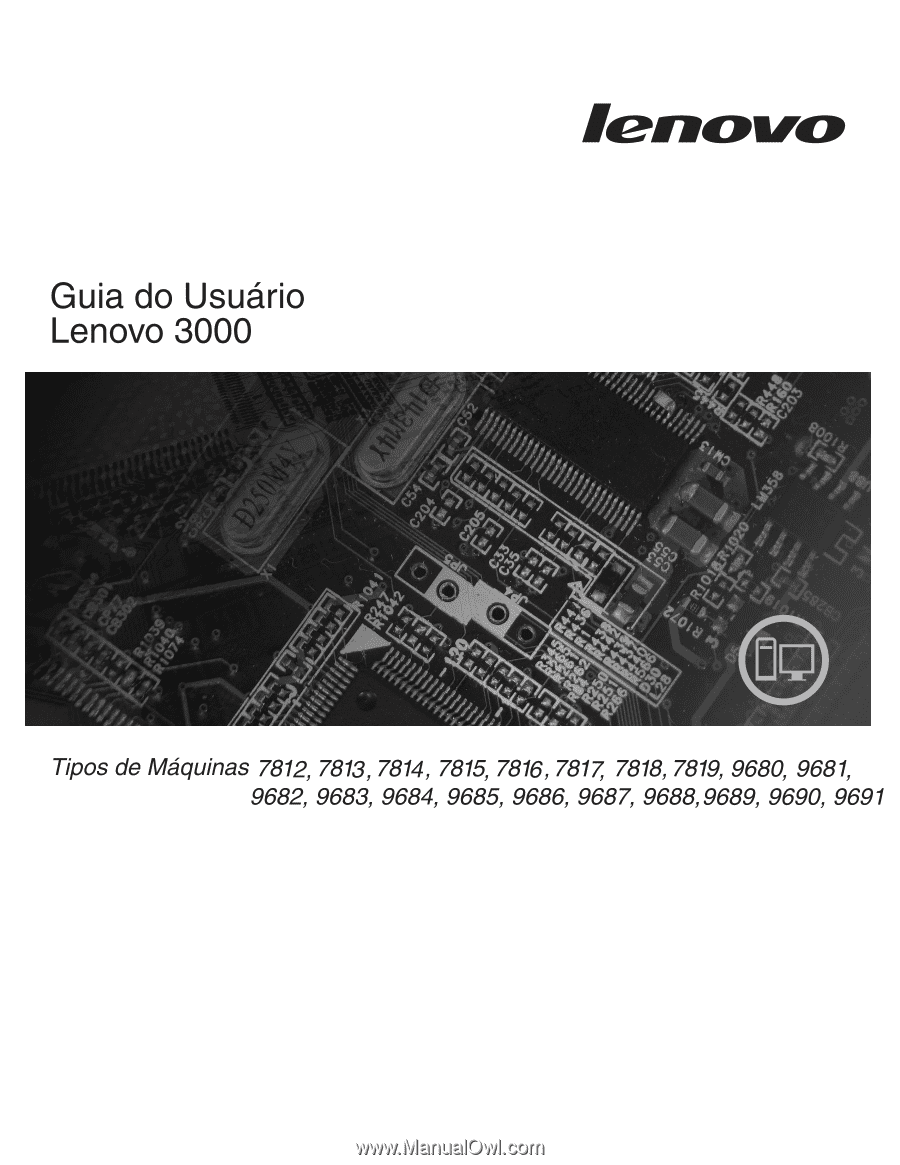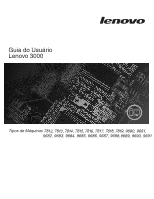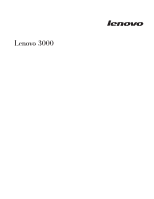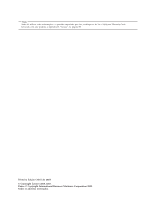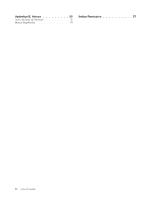Lenovo J205 (Portuguese - Brazil) User guide
Lenovo J205 Manual
 |
View all Lenovo J205 manuals
Add to My Manuals
Save this manual to your list of manuals |
Lenovo J205 manual content summary:
- Lenovo J205 | (Portuguese - Brazil) User guide - Page 1
- Lenovo J205 | (Portuguese - Brazil) User guide - Page 2
- Lenovo J205 | (Portuguese - Brazil) User guide - Page 3
Lenovo 3000 - Lenovo J205 | (Portuguese - Brazil) User guide - Page 4
ções e o produto suportado por elas, certifique-se de ler o Safety and Warranty Guide fornecido com este produto e Apêndice B, "Avisos", na página 55. Primeira Edição (Abril de 2007) © Copyright Lenovo 2005, 2007. Partes © Copyright International Business Machines Corporation 2005. Todos os direitos - Lenovo J205 | (Portuguese - Brazil) User guide - Page 5
6. Atualizando Programas do Sistema 25 Utilizando Programas do Sistema 25 © Lenovo 2005, 2007. Partes © IBM Corp. 2005. Atualizando (Flashing) Utilizando um Disquete de Reparo de Recuperação 40 Recuperando ou Instalando Drivers de Dispositivos 41 Definindo um Dispositivo de Resgate na Seqüência - Lenovo J205 | (Portuguese - Brazil) User guide - Page 6
Apêndice B. Avisos 55 Aviso de Saída de Televisão 56 Marcas Registradas 56 Índice Remissivo 57 iv Guia do Usuário - Lenovo J205 | (Portuguese - Brazil) User guide - Page 7
ítulo 9, "Obtendo Informações, Ajuda e Serviços", na página 43 fornece informações sobre a grande variedade de recursos úteis disponíveis da Lenovo. v O Apêndice A, "Comandos Manuais do Modem", na página 47 fornece comandos para programar manualmente seu modem. v O Apêndice B, "Avisos", na página 55 - Lenovo J205 | (Portuguese - Brazil) User guide - Page 8
vi Guia do Usuário - Lenovo J205 | (Portuguese - Brazil) User guide - Page 9
manual, é importante que você leia e entenda todas as informações relacionadas à segurança deste produto. Consulte o Safety and Warranty Guide Safety and Warranty Guide, é possível obter uma cópia on-line no Web site de Suporte da Lenovo em: http://www.lenovo.com/support. © Lenovo 2005, 2007. - Lenovo J205 | (Portuguese - Brazil) User guide - Page 10
2 Guia do Usuário - Lenovo J205 | (Portuguese - Brazil) User guide - Page 11
. Reduza a iluminação do teto, se necessário, desligando algumas luzes ou utilizando lâmpadas de menor potência. Se o monitor for instalado perto de uma janela, © Lenovo 2005, 2007. Partes © IBM Corp. 2005. 3 - Lenovo J205 | (Portuguese - Brazil) User guide - Page 12
alimentação fora das passagens e de outras áreas onde possam ser chutados acidentalmente. Para obter informações adicionais sobre cabos de alimentação, consulte o Safety and Warranty Guide fornecido com seu computador. 4 Guia do Usuário - Lenovo J205 | (Portuguese - Brazil) User guide - Page 13
Capítulo 3. Configurando o Computador Leia e entenda o Safety and Warranty Guide antes de configurar seu computador. Ler e entender as informações sobre seguran . 3. Gire o suporte vertical para a frente do computador até travá-lo na posição correta. © Lenovo 2005, 2007. Partes © IBM Corp. 2005. 5 - Lenovo J205 | (Portuguese - Brazil) User guide - Page 14
pode não ter todos os comutadores ou conectores descritos nesta seção. Se os cabos de seu computador e do painel conector possuírem conectores codificados com cores, combine a cor da extremidade do cabo com a cor do conector. Por exemplo, combine um cabo com extremidade azul com um conector azul, um - Lenovo J205 | (Portuguese - Brazil) User guide - Page 15
115 v Se o intervalo de fornecimento de voltagem no país ou região local for de 200-240 V AC, configure o comutador em 230 V. 2. Conecte o cabo do teclado ao conector de teclado apropriado, ou seja, ao conector de teclado padrão 1 ou ao conector USB (Universal Serial Bus) 2 . 3. Conecte o cabo do - Lenovo J205 | (Portuguese - Brazil) User guide - Page 16
4. Conecte o cabo do monitor ao conector do monitor no computador. v Se você tiver um monitor VGA (Video Graphics Array), conecte o cabo ao conector como mostrado. Nota: Se seu modelo tiver dois conectores de monitor, certifique-se de utilizar o conector do adaptador gráfico. v Se você possuir um - Lenovo J205 | (Portuguese - Brazil) User guide - Page 17
6. Se você tiver dispositivos de áudio, conecte-os utilizando as seguintes instruções. Para obter informações adicionais sobre os alto-falantes, consulte as etapas 7 e 8. 1 Entrada de áudio 2 Saída de áudio 3 Microfone 4 Fone de ouvido Esse conector recebe sinais de áudio de um dispositivo de á - Lenovo J205 | (Portuguese - Brazil) User guide - Page 18
a. Conecte o cabo que fica entre as duas caixas de som, se necessário. Em algumas caixas de som, esse cabo está conectado permanentemente. b. Conecte as caixas de som ao computador. 9. Conecte os dispositivos adicionais que tiver. Seu computador pode não possuir todos os conectores mostrados. 1394 - Lenovo J205 | (Portuguese - Brazil) User guide - Page 19
Nota: Para obter informações adicionais sobre conectores, consulte o sistema de ajuda on-line Access Help. Consulte o "Access Help" na página 44 para obter instruções sobre como abrir o sistema de ajuda on-line. Ligando a Alimentação do Computador Ligue o monitor e os outros dispositivos externos - Lenovo J205 | (Portuguese - Brazil) User guide - Page 20
As instruções de instalação são geralmente fornecidas com os drivers de dispositivos. Atualizando Seu Software de Antivírus Seu computador é fornecido com um software de antivírus que pode ser utilizado para detectar e eliminar vírus. A Lenovo fornece uma versão completa do software antivírus em seu - Lenovo J205 | (Portuguese - Brazil) User guide - Page 21
seu sistema operacional. Isto impede perda de dados ou danos nos programas de software. Para encerrar o sistema operacional Microsoft Windows, abra o menu Iniciar no desktop do Windows e clique em Desligar. Selecione Encerrar no menu drop-down e clique em OK. Capítulo 3. Configurando o Computador 13 - Lenovo J205 | (Portuguese - Brazil) User guide - Page 22
v Processador Intel Celeron® v Processador Intel Celeron D v Processador Intel Core™ 2 Duo v Cache interno (o tamanho varia com o tipo do modelo ) Memória v Suporte para dois DDR2 DIMMs (Double Data Rate 2 Dual Inline Memory Modules) (alguns modelos) v Suporte para quatro DDR2 DIMMs (alguns - Lenovo J205 | (Portuguese - Brazil) User guide - Page 23
) v Um conector de adaptador gráfico PCI Express x16 simples (alguns modelos) Energia v Fonte de alimentação de 310 Watt com comutador de seleção de voltagem manual (alguns modelos) Capítulo 3. Configurando o Computador 15 - Lenovo J205 | (Portuguese - Brazil) User guide - Page 24
com softwares pré-instalados. Se vier, um sistema operacional, drivers de dispositivo que oferecem suporte a recursos integrados e outros Sistemas operacionais adicionais podem ser identificados pela Lenovo como compatíveis com seu computador após a publicação deste manual. Correções e adições a - Lenovo J205 | (Portuguese - Brazil) User guide - Page 25
modelos não possuem comutador e suportam apenas o intervalo de voltagem de entrada baixo ou alto. Para obter informações adicionais, consulte o Safety and Warranty Guide. Voltagem de entrada: Intervalo baixo: Mínimo: 100 V AC Máximo: 127 V AC Taxa de freqüência de entrada: 50/60 Hz Configuração do - Lenovo J205 | (Portuguese - Brazil) User guide - Page 26
de máquinas 7812, 7813, 7814, 7815, 9680, 9681, 9682, 9683, 9684 e 9685. Dimensões Largura: 331 mm (13,03 pol.) Altura: 105 mm (4,13 pol.) baixo ou alto. Para obter informações adicionais, consulte o Safety and Warranty Guide. Voltagem de entrada: Intervalo baixo: Mínimo: 100 V AC Máximo: 127 - Lenovo J205 | (Portuguese - Brazil) User guide - Page 27
fornecido com seu computador pode variar, dependendo de seu modelo. Lenovo Care A Lenovo Care leva você a inúmeras informações e ferramentas para atualizado, fazendo download e instalando pacotes de software (aplicativos, drivers de dispositivo, atualizações da BIOS e outras). Alguns exemplos - Lenovo J205 | (Portuguese - Brazil) User guide - Page 28
Adobe Acrobat Reader O Adobe Acrobat Reader é uma ferramenta utilizada para visualizar, imprimir e procurar documentos PDF. Consulte "Pasta Online Books" na página 43 para obter informações adicionais sobre como acessar os manuais on-line e o Web site da Lenovo. 20 Guia do Usuário - Lenovo J205 | (Portuguese - Brazil) User guide - Page 29
de Usuário v Senha de Administrador Não é necessário definir senhas para utilizar o computador. Entretanto, se você decidir definir uma senha, leia as seguintes seções. © Lenovo 2005, 2007. Partes © IBM Corp. 2005. 21 - Lenovo J205 | (Portuguese - Brazil) User guide - Page 30
Considerações sobre Senhas Uma senha pode ser qualquer combinação de até doze caracteres (a-z e 0-9) e símbolos. Por razões de segurança, é aconselhável utilizar uma senha forte que não possa ser facilmente comprometida. As senhas devem respeitar as seguintes regras: v Possuem, no mínimo, oito - Lenovo J205 | (Portuguese - Brazil) User guide - Page 31
Utilizando o Perfil de Segurança por Dispositivo O Perfil de Segurança por Dispositivo é utilizado para ativar ou desativar o acesso do usuário aos seguintes dispositivos: IDE controller Diskette Drive Access Quando este recurso estiver definido para Disable, todos os dispositivos conectados à - Lenovo J205 | (Portuguese - Brazil) User guide - Page 32
1. Inicie o programa Utilitário de Configuração (consulte "Iniciando o Programa Utilitário de Configuração" na página 21). 2. Selecione Startup. 3. Selecione Startup Sequence. Consulte as informações exibidas no lado direito da tela. 4. Selecione os dispositivos para a Seqüência de Inicialização - Lenovo J205 | (Portuguese - Brazil) User guide - Page 33
atualizar (flash) a BIOS utilizando um disquete ou CD-ROM. As atualizações de programas do sistema estão disponíveis no endereço http://www.lenovo.com/support na World Wide Web. 1. Para atualizar (flash) a BIOS: v A partir de um CD-ROM, certifique-se de que o computador esteja ligado. Insira o CD - Lenovo J205 | (Portuguese - Brazil) User guide - Page 34
http://www.lenovo.com/support no campo de endereço e pressione Enter. 2. Localize os arquivos transferíveis por download para seu tipo de máquina, como a seguir: a. No campo Use Quick path, digite o tipo da máquina e clique em Go. b. Clique em Continue. c. Clique em Downloads and drivers - Lenovo J205 | (Portuguese - Brazil) User guide - Page 35
o computador para manutenção. Consulte as informações sobre segurança e garantia fornecidas com seu computador para obter uma lista de números de telefone de serviço e suporte. © Lenovo 2005, 2007. Partes © IBM Corp. 2005. 27 - Lenovo J205 | (Portuguese - Brazil) User guide - Page 36
Sintoma O teclado não funciona. O computador não responde ao teclado. O teclado USB não funciona. O mouse não funciona. O computador não responde ao mouse. O sistema operacional não iniciará. O computador emite diversos sinais sonoros antes do sistema operacional iniciar. Ação Verifique se: v O - Lenovo J205 | (Portuguese - Brazil) User guide - Page 37
PC-Doctor para Windows ou PC-Doctor para DOS a partir de http://www.lenovo.com/support/. Digite o tipo da máquina no campo Use Quick Path e clique Lenovo, atualize drivers do sistema e reveja informações sobre o sistema. Para executar o PC-Doctor para Windows, abra o menu Iniciar a partir do desktop - Lenovo J205 | (Portuguese - Brazil) User guide - Page 38
óstico Para criar disquetes de diagnóstico, faça o download do programa de diagnóstico PC-Doctor para DOS no endereço http://www.lenovo.com/support/ em dois disquetes em branco formatados. Caso não tenha acesso à Internet, crie disquetes de diagnóstico utilizando o procedimento a seguir: Nota: Voc - Lenovo J205 | (Portuguese - Brazil) User guide - Page 39
para Windows PE Dependendo do tipo e modelo de sua máquina, você possui o PC-Doctor para DOS ou o PC-Doctor para Windows PE em seu computador Lenovo. O programa de diagnóstico PC-Doctor para Windows PE faz parte do espaço de trabalho do Rescue and Recovery. Utilize o PC-Doctor para Windows PE - Lenovo J205 | (Portuguese - Brazil) User guide - Page 40
Limpando o Mouse Esta seção fornece instruções sobre como limpar um mouse ótico ou não-ótico. Mouse Ótico Um mouse ótico utiliza um LED (light-emitting diode) e um sensor ótico para navegar o ponteiro. Se o ponteiro na tela não se mover suavemente com o mouse ótico, poderá ser necessário limpar o - Lenovo J205 | (Portuguese - Brazil) User guide - Page 41
4 Porta-esfera Para limpar um mouse com uma bola, siga as instruções abaixo: 1. Desligue o computador. 2. Desconecte o cabo do mouse do computador. 3. Vire o mouse de cabeça para baixo. Gire o anel de retenção 1 para a posição destravada para remover a esfera. 4. Coloque a mão sobre o anel de reten - Lenovo J205 | (Portuguese - Brazil) User guide - Page 42
34 Guia do Usuário - Lenovo J205 | (Portuguese - Brazil) User guide - Page 43
um Disquete de Reparo de Recuperação v Recuperando ou Instalando Drivers de Dispositivo v Configurando um Dispositivo de Resgate na Seqüê do Produto, faça o seguinte: 1. No desktop do Windows, abra o menu Iniciar, selecione Todos os Programas, selecione Lenovo Care e clique em Criar Mídia de Recupera - Lenovo J205 | (Portuguese - Brazil) User guide - Page 44
adequado quando solicitado. Nota: Após restaurar o disco rígido para o conteúdo original de fábrica, você poderá precisar reinstalar alguns softwares ou drivers. Consulte "Utilizando o Espaço de Trabalho do Rescue and Recovery" na página 37 para obter detalhes. Para utilizar discos de Recuperação do - Lenovo J205 | (Portuguese - Brazil) User guide - Page 45
tela. Para desempenhar uma operação de restauração utilizando o programa Rescue and Recovery, faça o seguinte: 1. No desktop Windows, abra o menu Iniciar, selecione Todos os Programas, clique em Lenovo Care e, em seguida, clique em Rescue and Recovery. O programa Rescue and Recovery é aberto. 2. Na - Lenovo J205 | (Portuguese - Brazil) User guide - Page 46
desde que você fez a última operação de backup. Você também pode resgatar arquivos individuais de um backup do Rescue and Recovery localizado em seu disco rígido local, um dispositivo USB ou uma unidade de rede. v Restaurar o Disco Rígido a partir de um Backup do Rescue and Recovery:Ao desempenhar - Lenovo J205 | (Portuguese - Brazil) User guide - Page 47
ê poderá precisar reinstalar drivers de dispositivo para alguns dispositivos. Consulte "Recuperando ou Instalando Drivers de Dispositivos" na pá faça o seguinte: 1. Abra o menu Iniciar no desktop do Windows, selecione Todos os Programas, clique em Lenovo Care e, em seguida, clique em Criar Mídia de - Lenovo J205 | (Portuguese - Brazil) User guide - Page 48
faça o seguinte: 1. Inicie o seu computador e o sistema operacional. 2. Utilizando um navegador da Internet, vá para o seguinte endereço da Web: http://www.lenovo.com/think/support/site.wss/document.do?lndocid=MIGR-54483 3. Insira um disquete na unidade de disquete A. As informações sobre o disquete - Lenovo J205 | (Portuguese - Brazil) User guide - Page 49
recentes para dispositivos instalados pela fábrica também estão disponíveis na World Wide Web em http://www.lenovo.com/think/ support/. Para reinstalar um driver de dispositivo para um dispositivo instalado de fábrica, faça o seguinte: 1. Inicie o seu computador e o sistema operacional. 2. Utilize - Lenovo J205 | (Portuguese - Brazil) User guide - Page 50
4. No menu principal do Setup Utility, utilize a tecla de seta para a direita para selecionar Startup. 5. Organize a seqüência de inicialização para atender às suas necessidades. 6. Pressione a tecla Esc duas vezes para ir ao menu de saída do Setup Utility. 7. Utilize a tecla de seta para baixo para - Lenovo J205 | (Portuguese - Brazil) User guide - Page 51
ou substituir. Para visualizar uma publicação, abra o menu Iniciar no desktop do Windows, selecione Todos os Programas, selecione On-line Books e disponíveis em outros idiomas no Web site de Suporte da Lenovo em http://www.lenovo.com/support/. 3. Caso deseje instalar uma versão de idioma diferente - Lenovo J205 | (Portuguese - Brazil) User guide - Page 52
abrir o Access Help, abra o menu Iniciar no desktop do Windows, selecione Todos os Programas, selecione Lenovo Care e clique em Access Help. Após abrir o Comprar upgrades e serviços de reparo estendidos. v Fazer download dos drivers de dispositivo e atualizações de software mais recentes para o seu - Lenovo J205 | (Portuguese - Brazil) User guide - Page 53
World Wide Web onde você pode obter as últimas informações técnicas e fazer download de drivers de dispositivos e atualizações. Para acessar essas páginas, visite o endereço http://www.lenovo.com/support/ e siga as instruções. Chamando o Serviço Durante o período de garantia, você pode obter ajuda - Lenovo J205 | (Portuguese - Brazil) User guide - Page 54
em que o tipo de máquina desktop ou notebook é vendido, seu vel, visite o endereço http://www.lenovo.com/support/, clique em Warranty e siga as instru Service Packs de produtos Microsoft Windows pré-instalados, consulte o Web site Microsoft Product Support Services, no endereço http://support - Lenovo J205 | (Portuguese - Brazil) User guide - Page 55
Comandos Manuais do Modem A seção a seguir lista os comandos para a programação manual do modem. Os comandos são aceitos pelo modem enquanto ele está no Modo Comando ( na memória não volátil do modem. Comandos não são ecoados Comandos são ecoados © Lenovo 2005, 2007. Partes © IBM Corp. 2005. 47 - Lenovo J205 | (Portuguese - Brazil) User guide - Page 56
Comando +++ H_ H0 H1 I_ I0 I1 I2 I3 I4 L_ L0 L1 L2 L3 M_ M0 M1 M2 M3 N_ O_ O0 O1 P Q_ Q0 Sr? Sr=n T V_ V0 V1 W_ W0 W1 W2 X_ X0 X1 48 Guia do Usuário Função Caracteres de escape - Alterne do Modo de Dados para o Modo de Comando (Comando T.I.E.S.) Forçar modem - Lenovo J205 | (Portuguese - Brazil) User guide - Page 57
Comando X2 X3 X4 Z_ Z0 Z1 Comandos AT Estendidos Comando &C_ &D_ &F_ &G_ &K_ &M_ &P_ &R_ &C0 &C1 &D0 &D1 &D2 &D3 &F &G0 &G1 &G2 &K0 &K3 &K4 &K5 &K6 &M0 &P0 &P1 &P2 &P3 &R0 Função O mesmo que X1 mais a detecção de tom de discagem O mesmo que X1 mais a detecção do sinal de ocupado/blind - Lenovo J205 | (Portuguese - Brazil) User guide - Page 58
Comando &S_ &T_ &V &W_ %E_ +MS? +MS=? +MS=a,b,c,e,f &R1 &S0 &S1 &T0 &T1 &T3 &T4 &T5 &T6 &T7 &T8 &V0 &V1 &W0 &W1 %E0 %E1 50 Guia do Usuário Função O CTS opera por exigências de controle de fluxo Forçar Sinal DSR Alto (ON) DSR desativado no modo comando, ativado no modo on-line Termina o teste em - Lenovo J205 | (Portuguese - Brazil) User guide - Page 59
Comandos MNP/V.42/V.42bis/V.44 Comando %C_ &Q_ +DS44=0, 0 +DS44=3, 0 +DS44? +DS44=? %C0 %C1 %C2 %C3 &Q0 &Q5 &Q6 Função Desativar MNP Classe 5 e compactação de dados V.42bis Ativar compactação de dados MNP Classe 5 apenas Ativar compactação de dados V.42bis apenas Ativar MNP Classe 5 e compactação - Lenovo J205 | (Portuguese - Brazil) User guide - Page 60
Comandos de Fax Classe 1 +FAE=n +FCLASS=n +FRH=n +FRM=n +FRS=n +FTH=n +FTM=n +FTS=n Resposta Automática de Dados/Fax Classe de Serviço Receber dados com enquadramento HDLC Receber dados Receber silêncio Transmitir dados com enquadramento HDLC Transmitir dados Parar transmissão e aguardar Comandos - Lenovo J205 | (Portuguese - Brazil) User guide - Page 61
+FPHCTO +FPOLL +FPTS: +FPTS= +FREV? +FSPT +FTSI: Expirar fase C. Indica pedido de poll. Status de transferência de página. Status de transferência de página. Identificar revisão. Ativar poll. Reportar ID da estação de transmissão. Comandos de Voz #BDR #CID #CLS #MDL? #MFR? #REV? #TL #VBQ? #VBS # - Lenovo J205 | (Portuguese - Brazil) User guide - Page 62
Atenção Usuários da Suíça: Se sua linha telefônica Swisscom não tiver o Sinal de Imposto DESLIGADO, a função do modem poderá ser danificada. O dano pode ser resolvido por um filtro com as seguintes especificações: Telekom PTT SCR-BE Taximpulssperrfilter-12kHz PTT Art. 444.112.7 Bakom 93.0291.Z.N 54 - Lenovo J205 | (Portuguese - Brazil) User guide - Page 63
documento não afetam ou alteram as especificações ou garantias do produto Lenovo. Nada nesta publicação deverá atuar como uma licença expressa ou ou como indenização em relação aos direitos de propriedade intelectual da Lenovo ou de terceiros. Todas as informações contidas nesta publicação foram - Lenovo J205 | (Portuguese - Brazil) User guide - Page 64
são marcas registradas da Lenovo nos Estados Unidos e/ou em outros países: Lenovo Rescue and Recovery Lenovo Care Os termos a Microsoft Corporation nos Estados Unidos e/ou em outros países. Intel, Celeron, Core e Pentium são marcas registradas da Intel Corporation nos Estados Unidos e/ou em outros - Lenovo J205 | (Portuguese - Brazil) User guide - Page 65
books pasta, online 43 brilho, iluminação 3 C centro de produtividade, Lenovo Care 43 centro de produtividade Lenovo Care 43 centro de suporte ao cliente 45 comandos AT básico 47 um reparo de recuperação 40 documentação, utilizando 45 drivers de dispositivo instalando 41 recuperando 41 E energia - Lenovo J205 | (Portuguese - Brazil) User guide - Page 66
ário R recuperação disquete de reparo, criando e utilizando 40 espaço de trabalho, resgate e 37 operações, backup e 37 problemas, resolvendo 42 recuperando drivers de dispositivo 41 software 35 recursos 14 recursos, informações 43 recursos de E/S (Entrada/Saída) 15 Resgate e recuperação 35 resolu - Lenovo J205 | (Portuguese - Brazil) User guide - Page 67
46 programas de diagnóstico 45 senhas 21 Setup Utility 21 V visão geral, software 19 visualizando e alterando configurações 21 voz, comandos 53 W Web site, Lenovo 44 Web site da Lenovo 44 Índice Remissivo 59 - Lenovo J205 | (Portuguese - Brazil) User guide - Page 68
60 Guia do Usuário - Lenovo J205 | (Portuguese - Brazil) User guide - Page 69
- Lenovo J205 | (Portuguese - Brazil) User guide - Page 70
Número da Peça: 43C3105 Impresso em Brazil (1P) P/N: 43C3105